Oprava: Pixel 6 Pro Magic Eraser nefunguje
Rôzne / / November 14, 2021
S uvedením Google Pixel 6 a Pixel 6 Pro, internetový gigant tiež predstavil niekoľko úžasných funkcií pre majiteľov série Pixel 6, konkrétne ako napr Magická guma. Je to technológia strojového učenia vybavená AI, ktorá doslova odstraňuje nechcený objekt alebo ľudí z aplikácie Fotky Google. Zdá sa však, že Pixel 6 Pro Magic Eraser nejako nefunguje alebo nešťastní používatelia túto funkciu vôbec nemôžu nájsť.
Teraz, ak ste jednou z obetí, nezabudnite postupovať podľa tohto sprievodcu riešením problémov, aby ste problém rýchlo vyriešili. Zdá sa, že tento problém zatiaľ nie je rozšírený, pretože Google spomenul Magic Eraser nefunguje alebo chýbajúce sa deje len niektorým používateľom a nie všetkým. Našťastie spoločnosť Google spomenula, že si je vedomá tohto problému a oprava opravy bude čoskoro k dispozícii pre aplikáciu Fotky Google pre vlastníkov série Pixel 6.
Za zmienku tiež stojí, že pred začatím používania funkcie Magic Eraser alebo ak sa vám nezobrazuje, musíte prejsť niekoľkými rýchlymi kontrolami alebo možnosťami. Podľa niektorých správ, ak nemôžete nájsť funkciu Magic Eraser vo svojej sérii Google Pixel 6, potom je vysoká pravdepodobnosť, že vám uniká nejaká možnosť zapnutia alebo neskúšate na správnom mieste, čo by mala byť.
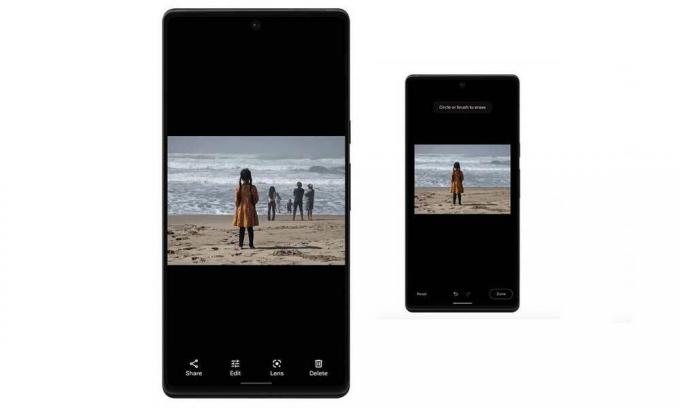
Obsah stránky
-
Oprava: Pixel 6 Pro Magic Eraser nefunguje
- Kroky na prístup k Magic Eraser na Google Pixel 6/6 Pro
- 1. Skontrolujte aktualizácie aplikácie Fotky Google
- 2. Vymažte vyrovnávaciu pamäť a údaje aplikácie
- 3. Nainštalujte súbor APK Fotiek Google (v5.64 alebo novší)
- Čo robiť, ak Magic Eraser neexistuje?
Oprava: Pixel 6 Pro Magic Eraser nefunguje
Keďže funkcie Pixel 6 alebo Pixel 6 Pro aj funkcia Magic Eraser sú na trhu celkom nové, je možné, že noví používatelia budú mať pri používaní alebo pri hľadaní nejaké problémy. Je zrejmé, že nižšie sú uvedené rýchle kontroly, ktoré by vám mali umožniť uistiť sa, či funkcia Magic Eraser funguje správne alebo nie.
Kroky na prístup k Magic Eraser na Google Pixel 6/6 Pro
Ak chcete získať prístup k možnosti Magic Eraser na telefóne Pixel 6 alebo Pixel 6 Pro, postupujte takto:
- Otvorte aplikáciu Pixel Camera > Urobte fotku a otvorte ju v aplikácii Galéria.
- Klepnite na tlačidlo Upraviť > Tu nájdete možnosť Magic Eraser rolovaním nadol, kým neuvidíte možnosť Nástroje.
Podobne môžete otvoriť existujúcu fotografiu priamo v aplikácii Fotky Google > Klepnite na tlačidlo Upraviť a prejdite cez možnosti v spodnej časti > Funkciu Magic Eraser by ste mali nájsť v časti Nástroje možnosť.
Našťastie sme nižšie poskytli niekoľko možných riešení, ktoré vám môžu pomôcť, kým to Google natrvalo neopraví.
1. Skontrolujte aktualizácie aplikácie Fotky Google
V prvom rade by ste mali skontrolovať najnovšiu aktualizáciu aplikácie Fotky Google priamo v obchode Google Play aplikáciu pomocou zariadenia Pixel 6/6 Pro, aby ste sa uistili, že nečaká žiadna aktualizácia aplikácie Fotky Google vy. V prípade, že je k dispozícii aktualizácia pre aplikáciu Fotky Google, nezabudnite ju jednoducho nainštalovať bez rozmýšľania.
- Otvor Obchod Google Play aplikácia > Klepnite na ikona troch bodiek v pravom hornom rohu (ikona profilu). [alebo môžete prejsť priamo na tento odkaz]
- Ísť do Moje aplikácie a hry > Tu sa dozviete Fotky Google aplikáciu, ak je k dispozícii aktualizácia.
- Klepnite na Aktualizovať vedľa aplikácie Fotky Google > Aktualizácia sa automaticky nainštaluje.
- Po aktualizácii na najnovšiu verziu spustite aplikáciu Fotky a znova skontrolujte funkciu Magic Eraser.
2. Vymažte vyrovnávaciu pamäť a údaje aplikácie
Niekedy môže aktualizácia aplikácie alebo softvérová aktualizácia prerušiť ktorúkoľvek z konkrétnych funkcií alebo operácií. Vždy sa odporúča vymazať vyrovnávaciu pamäť aplikácie a údaje o úložisku, aby ste skontrolovali, či bol problém vyriešený alebo nie. Vymazaním vyrovnávacej pamäte aplikácie a údajov o úložisku budete môcť odstrániť akýkoľvek druh potenciálnej chyby. Urobiť tak:
Reklamy
- Otvor nastavenie aplikáciu na Pixel 6 alebo Pixel 6 Pro zariadenie.
- Ísť do Aplikácie a upozornenia > Klepnite na Zobraziť všetky aplikácie.
- Posuňte sa nadol v zozname nainštalovaných aplikácií a vyhľadajte aplikáciu Fotky Google.
- Klepnite na Fotky Google a ísť do Informácie o aplikácii možnosť.
- Vyberte Ukladací priestor a vyrovnávacia pamäť > Klepnite na Vymazať vyrovnávaciu pamäť a potvrďte úlohu.
- Ďalej nezabudnite klepnúť na Vymazať obsah pamäte a potvrďte úlohu na odstránenie údajov aplikácie.
- Po dokončení nezabudnite reštartovať zariadenie Pixel 6/6 Pro, aby ste skontrolovali, či vám aplikácia Fotky Google konečne umožňuje používať funkciu Magic Eraser alebo nie.
3. Nainštalujte súbor APK Fotiek Google (v5.64 alebo novší)
Ak je to tak, stále nemôžete používať funkciu Magic Eraser na svojom zariadení Pixel 6 ani po aktualizácii Aplikácia Fotky Google na najnovšiu verziu alebo vymazanie vyrovnávacej pamäte a údajov, nezabudnite manuálne nainštalovať konkrétne APK Fotiek Google (5.64 alebo novšia verzia). súbor na vašom telefóne, aby ste okamžite získali funkciu Magic Eraser. Kým spoločnosť Google nevydá opravu, môžete pokračovať v používaní súboru APK, ak vás viac zaujíma Magic Eraser alebo mobilné fotografovanie.
Čo robiť, ak Magic Eraser neexistuje?
Magic Eraser je k dispozícii na zariadeniach Pixel 6 aj Pixel 6 Pro hneď po vybalení. Ak sa však na vašom telefóne nezobrazuje, mali by ste to správne zistiť podľa vyššie uvedených krokov. Ak však funkcia Magic Eraser chýba, nemusíte sa obávať, pretože spoločnosť Google čoskoro vydá aktualizáciu opravy. V takom prípade budete musieť počkať niekoľko dní, kým dorazí aktualizácia opravy pre aplikáciu Fotky Google.
To je všetko, chlapci. Dúfame, že tento návod bol pre vás užitočný. Pre ďalšie otázky môžete komentovať nižšie.
Reklamy

![Stiahnite si aktualizáciu A102USQU6BTE4: Galaxy A10e pre Android 10 [USA]](/f/57752b823e97aa8681c590ca51741f28.jpg?width=288&height=384)
![Flash súbor Xiaomi Redmi 9 ROM [Sprievodca skladom firmvéru]](/f/ac0ff76c622eaf5495adcb559e52ec2b.jpg?width=288&height=384)
